如何在Outlook的邮件正文中搜索?
众所周知,当直接在即时搜索框中输入关键字时,Outlook 会在邮件的主题、正文、附件等中进行搜索。但我们希望缩小搜索范围,仅在Outlook中的邮件正文中查找关键字。有什么解决方案吗?是的,我们有两个解决方案来解决这个问题:
在Outlook中搜索特定邮件的正文/文本
请按照以下步骤在Outlook中搜索邮件正文/文本中的关键字。
1. 切换到 邮件视图,然后双击打开要搜索关键字的邮件正文所在的邮件。
2。点击 邮件 > 查找。见截图:

3。在打开的“查找和替换”对话框中,请将要搜索的关键字输入到 查找内容 框中,然后点击 阅读突出显示 > 全部突出显示。见截图:
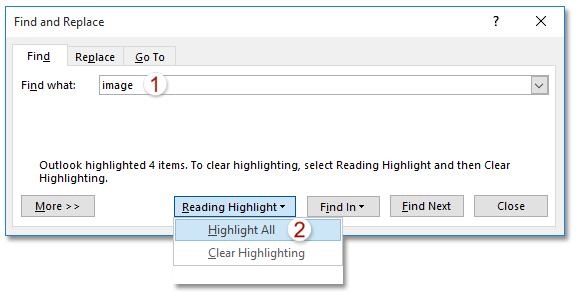
现在,邮件正文中的指定关键字已被高亮显示,但在邮件头中未被高亮显示。见截图:
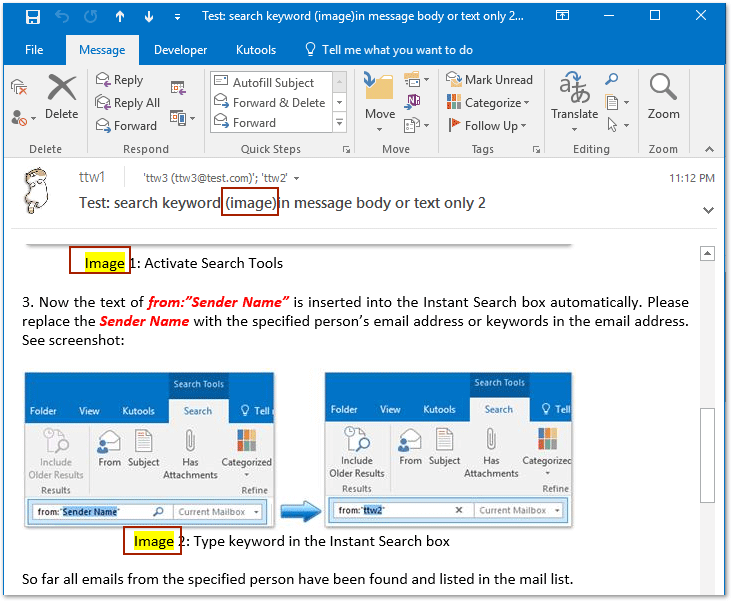
4. 关闭“查找和替换”对话框。
一键启用查询生成器,并轻松使用多个关键字在邮件正文中搜索
Kutools for Outlook 可以帮助您通过单击启用高级查找对话框中的 查询生成器 。在 查询生成器 选项卡下,您可以添加多个搜索关键字,并指定这些关键字之间的逻辑关系“AND”或“OR”。
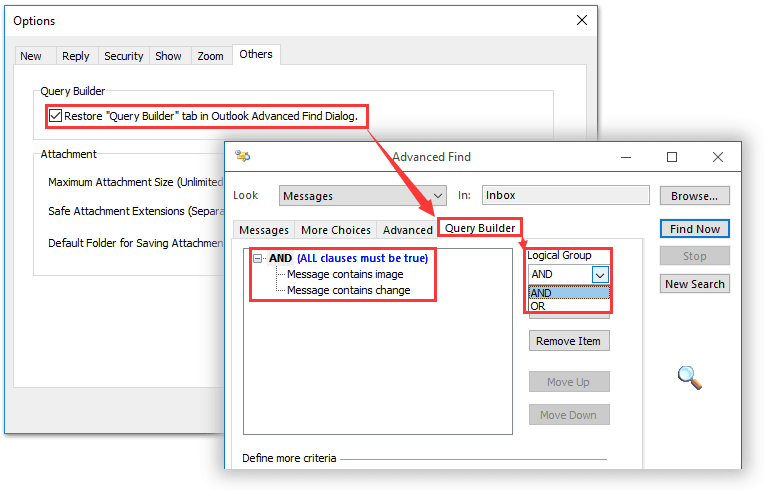
在Outlook的邮件文件夹中的所有邮件的正文中搜索
如果您需要在某个邮件文件夹中的所有邮件的正文中搜索指定关键字,请按以下步骤操作:
1. 切换到邮件视图,并打开要搜索所有邮件正文中关键字的指定邮件文件夹。
2. 同时按下 Ctrl + Shift + F 键以打开高级查找对话框。注意:您也可以通过将光标放在即时搜索框中并点击搜索 > 搜索工具 > 高级查找 来打开高级查找对话框。
3。在高级查找对话框中,请转到 高级 选项卡,并定义搜索条件:

(1) 点击 字段 > 所有邮件字段 > 邮件;
(2) 从 包含 中选择 条件 下拉列表;
(3) 在 值 框中输入指定的关键字;
(4) 点击 添加到列表 按钮。
现在,已定义的搜索条件已添加到 符合这些条件的项目 框中。
4. 点击立即查找按钮。
所有正文中包含指定关键字的邮件都被找到并列在高级查找对话框的底部。见截图:

5. 关闭高级查找对话框。
演示:在Outlook的邮件正文中搜索
在这段视频中探索Kutools / Kutools Plus选项卡——包含强大的功能,还有免费的AI工具!所有功能均可免费试用30天且没有任何限制!
相关文章
最佳 Office 办公效率工具
最新消息:Kutools for Outlook 推出免费版!
体验全新 Kutools for Outlook,超过100 种强大功能!立即点击下载!
🤖 Kutools AI :采用先进的 AI 技术,轻松处理邮件,包括答复、总结、优化、扩展、翻译和撰写邮件。
📧 邮箱自动化:自动答复(支持 POP 和 IMAP) /计划发送邮件 /发送邮件时按规则自动抄送密送 / 自动转发(高级规则) / 自动添加问候语 / 自动将多收件人的邮件分割为单独邮件 ...
📨 邮件管理:撤回邮件 / 按主题及其他条件阻止欺诈邮件 / 删除重复邮件 / 高级搜索 / 整合文件夹 ...
📁 附件增强:批量保存 / 批量拆离 / 批量压缩 / 自动保存 / 自动拆离 / 自动压缩 ...
🌟 界面魔法:😊更多美观酷炫的表情 /重要邮件到达时提醒 / 最小化 Outlook 而非关闭 ...
👍 一键高效操作:带附件全部答复 / 防钓鱼邮件 / 🕘显示发件人时区 ...
👩🏼🤝👩🏻 联系人与日历:批量添加选中邮件中的联系人 / 分割联系人组为单独的组 / 移除生日提醒 ...
可根据您偏好选择 Kutools 使用语言——支持英语、西班牙语、德语、法语、中文及40 多种其他语言!
只需点击一下即可立即激活 Kutools for Outlook。无需等待,立即下载,提升工作效率!


🚀 一键下载——获取所有 Office 插件
强烈推荐:Kutools for Office(五合一)
一键下载五个安装包:Kutools for Excel、Outlook、Word、PowerPoint以及 Office Tab Pro。 立即点击下载!
- ✅ 一键便利操作:一次下载全部五个安装包。
- 🚀 随时满足 Office任务需求:需要哪个插件随时安装即可。
- 🧰 包含:Kutools for Excel / Kutools for Outlook / Kutools for Word / Office Tab Pro / Kutools for PowerPoint